Puedes transferir contactos desde tu CRM actual a Chatfuel. Es útil cuando quieres sincronizar tus actividades de marketing con mensajería automatizada.
Por ejemplo, puedes sincronizar números de teléfono desde tu CRM a Chatfuel y luego enviar automáticamente una difusión 🡽 a cada nuevo contacto.
Solicitud API
Usa esta solicitud POST para sincronizar contactos desde tu CRM a Chatfuel.
htmlhttps://panel.chatfuel.com/api/contacts/{automation_id}/whatsapp/
Necesitarás <automation_id> y token API. Ambos son obligatorios. Así es como se ven:
Parámetro | Valor de ejemplo |
{automation_id} | 62ed0d816esd77079f07db49 |
Token API | u9A49DLBrABP2okJybkoYNjmwks26PnKhYP1hZMF1yZfKkIHXQ2zv5I41loZ1TKR |
Cómo obtener el token API
1. Abre
Configuración ➜ API.
2. Haz clic en
Copiar clave API para obtener tu token API.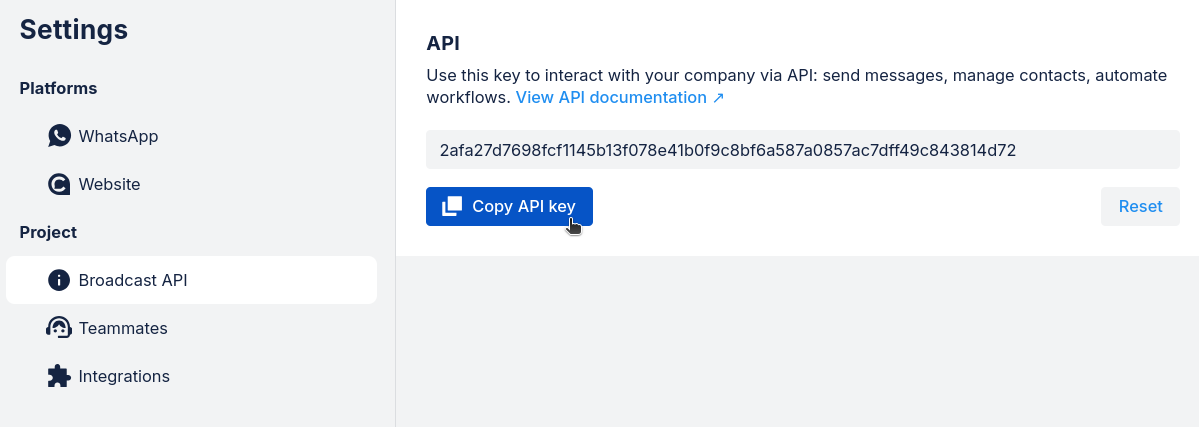
Cómo obtener tu automation_id
Obtén tu
{automation_id} desde la barra de direcciones de tu navegador. Simplemente abre tu automatización y copia el ID desde la URL.
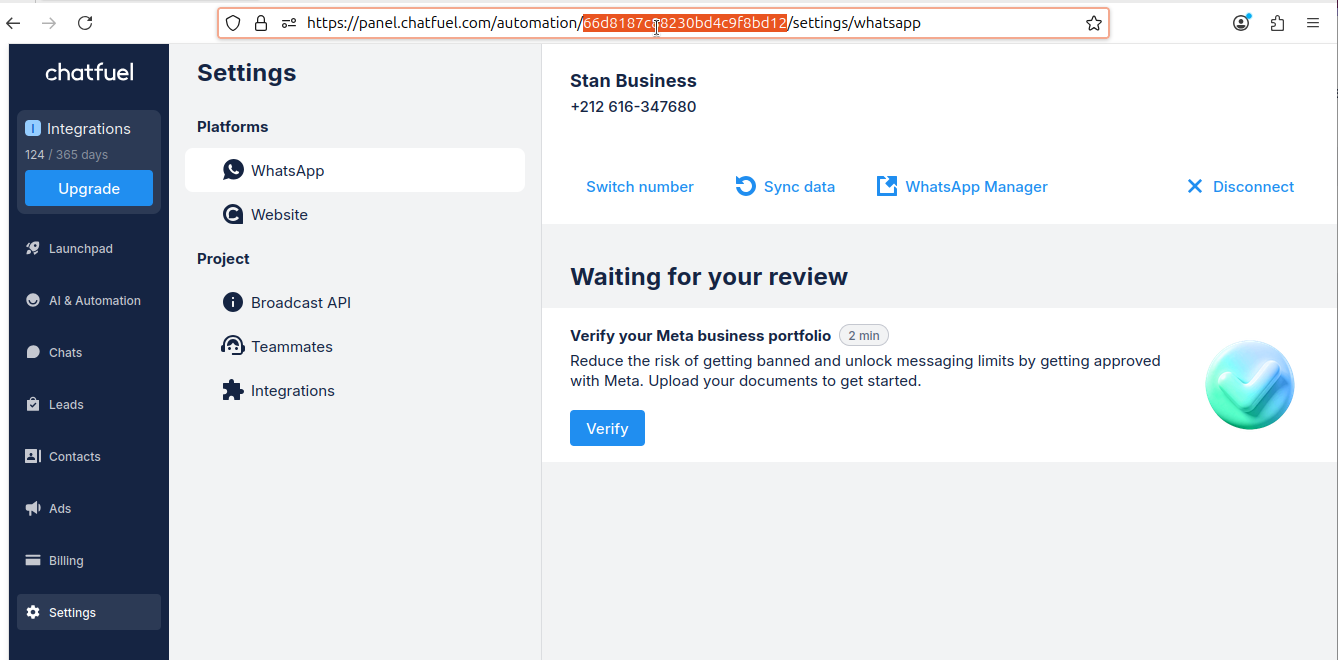
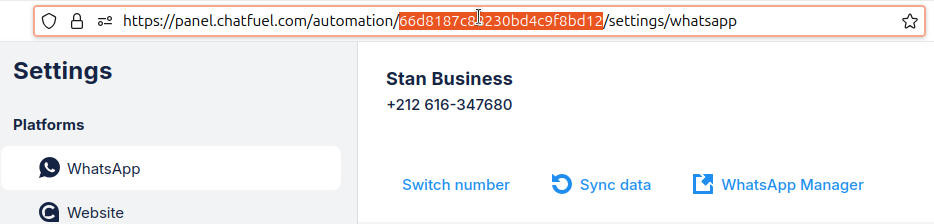
Cómo usar tu token API
Agrega tu token API en el encabezado Authorization de tu solicitud:
jsonAuthorization: Bearer {tu_token_api}
Ejemplo:
plain textAuthorization: Bearer u9A49DLBrABP2okJybkoYNjmwks26PnKhYP1hZMF1yZfKkIHXQ2zv5I41loZ1TKR
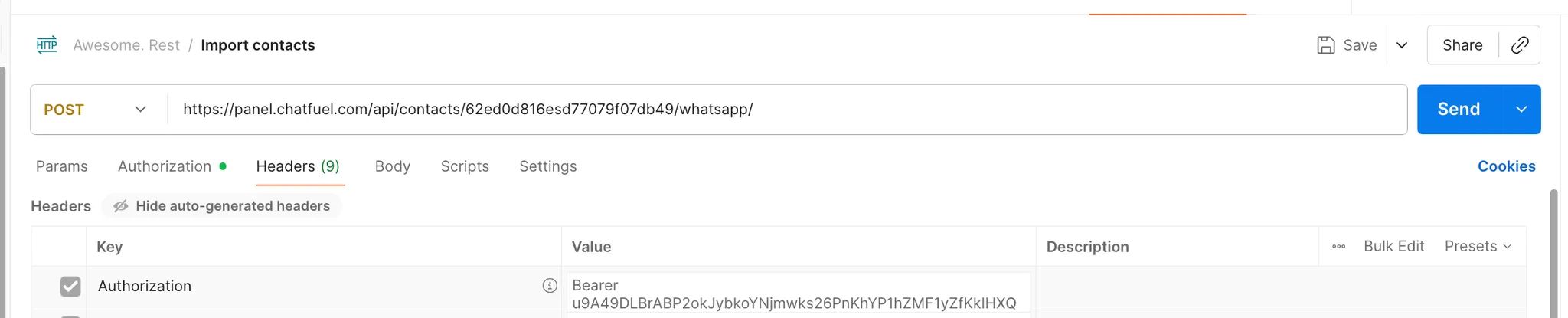
Payload
Así es como se ve la estructura de tu payload:
phones – Lista de números de teléfono con códigos de país. Máximo 1,000 números por solicitud.
contact_dataproperties
– Propiedades que se asignarán a todos los contactos importados. Todos
los contactos en la solicitud recibirán las mismas propiedades.
json{ "phones": ["+1234567890", "+0987654321"], "contact_data": { "properties": { "pricingPlan": "business", "subscribed": "true" } } }
Aquí tienes un ejemplo de payload que importa 3 contactos y les asigna plan de precios empresarial, estado de suscripción y seguimiento de origen:
json{ "phones": ["+14154449977", "+15551234567", "+16047891234"], "contact_data": { "properties": { "pricingPlan": "business", "subscribed": "true", "source": "crm_import" } } }
Cómo activar mensajes de difusión
1. Abre
IA y Automatización.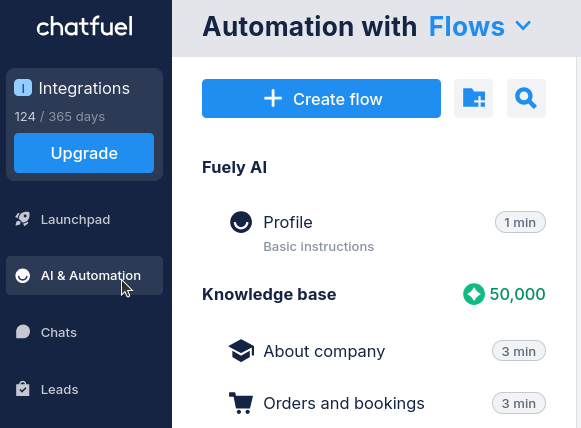
2. Crea un nuevo flujo de WhatsApp.

3. Agrega difusión de
Mensaje al activar.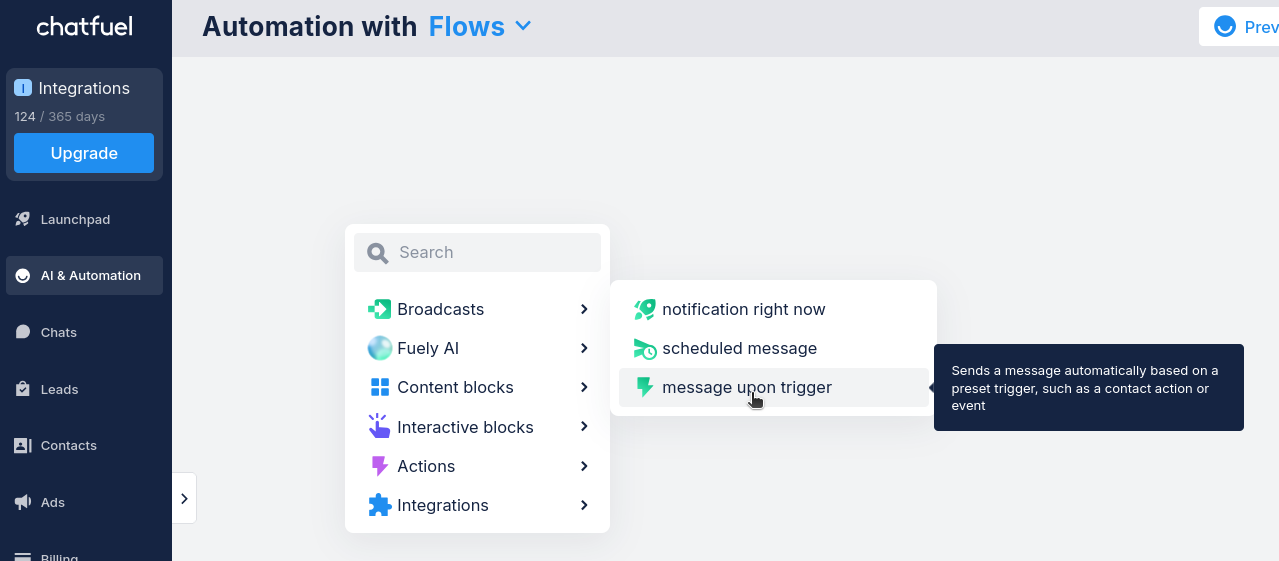
4. Agrega una propiedad de tu payload (ej. subscribed). Y configura el Activador a
Después de que la propiedad cambie.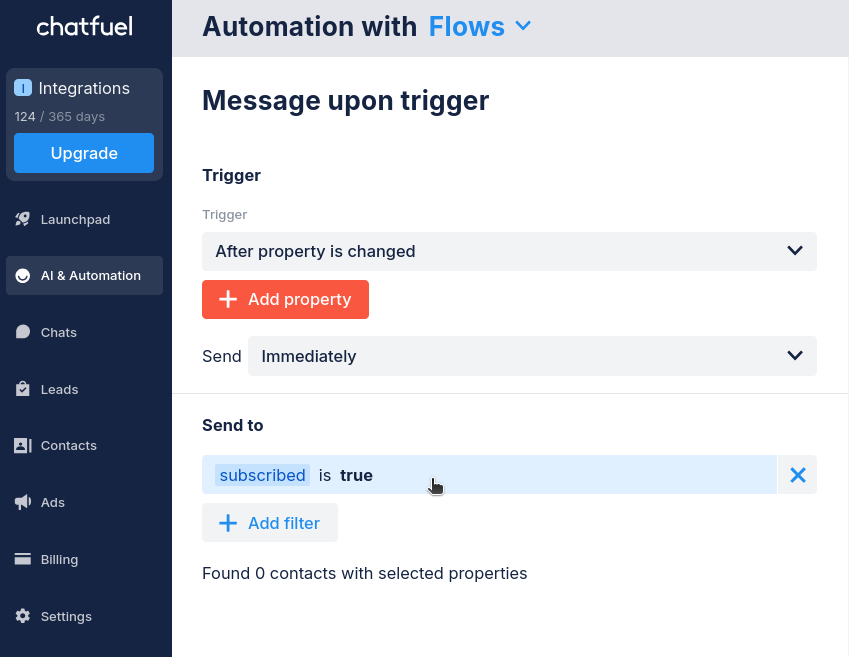
Listo. Ahora, todos los contactos importados con esa propiedad serán automáticamente agregados al Mensaje al activar.